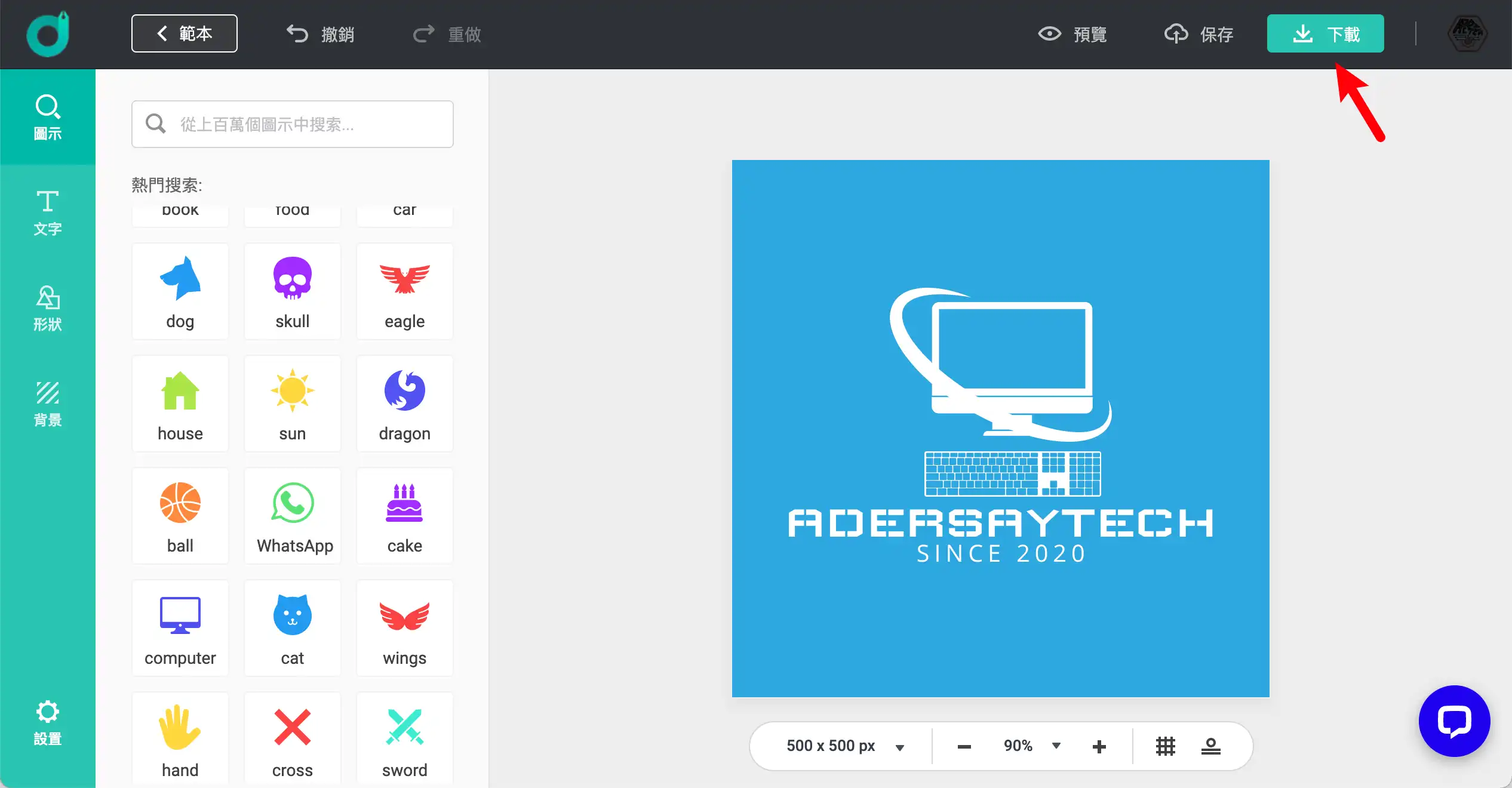最後更新日期:2022年05月28日
如果你想要經營自己的品牌,擁有自己專屬的 Logo 是一件非常重要的事情,因為這個 Logo 就代表你品牌的形象,讓顧客看到 Logo 後自然能聯想到你的品牌!
Logo 的設計與製作最直接的方法就是花錢請專業的人士幫忙,畢竟大部分的人都不是設計相關的產業,想要憑空構想、設計到最後成品產出,有一定的難度,並沒有那麼容易!
但是請專業人士設計專屬 Logo 的費用並不便宜,對於剛開始經營品牌的人來說,是一筆不小的開銷,所以有很多人會上網尋找免費的線上 Logo 設計,來製作出質感不太好的堪用 Logo。
今天所要介紹的 DesignEvo 免費線上 Logo 設計製作工具,就是要來幫助這些剛起步的品牌,DesignEvo 有 10000+ 以上的精美範本可以供你挑選使用,輕鬆就可以製作出有質感的專屬 Logo!
如果在閱讀文章過程中有任何問題,歡迎隨時在文章底下留言,或是透過聯絡我跟我溝通討論,讓我們開始吧!
DesignEvo 是什麼?
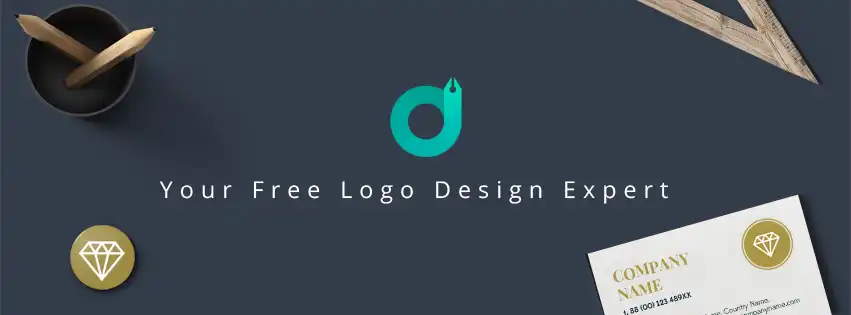
DesignEvo 是一個由 PearlMountain Limited 所開發的跨平台免費 Logo 設計與製作的工具,可以幫助小型企業、個人品牌等剛起步的公司快速的建立屬於自己的專業 Logo。
DesignEvo 有 10000+ 以上的 Logo 範本可以讓你挑選套用,也有多樣化的圖形、字型可以讓你針對這些預設模板進行更多的客製化,當製作完成後就可以免費下載來使用,但是如果想要擁有該 Logo 的版權,則需另外支付一筆一次性的費用,之後可以針對該 Logo 進行無限次的修改與下載,非常的方便。
DesignEvo 除了支援網頁線上版之外,還支援電腦版與手機版,可以隨時隨地的進行 Logo 的修改與製作,讓你一有靈感就可以馬上的進行設計!
藉由 DesignEvo Logo 設計工具,可以輕鬆又快速的製作出有質感專屬的 Logo,而且只要支付一筆一次性的費用即可擁有全部的版權,對於剛起步的你,再適合不過了!
DesignEvo 有什麼特色?
除了知道 DesignEvo 是一款專業有質感的線上 Logo 設計平台之外,那到底還有什麼特色優點,值得我推薦大家使用?請往下繼續看就會知道,整理為七大優點特色供大家參考。
超過萬種範本
DesignEvo 提供超過一萬種的 Logo 範本供你參考挑選,你可以快速的藉由分類搜尋到自己想要的範本,可以直接使用或是加以修改客製化,不怕你挑,只怕你有選擇障礙挑不完!
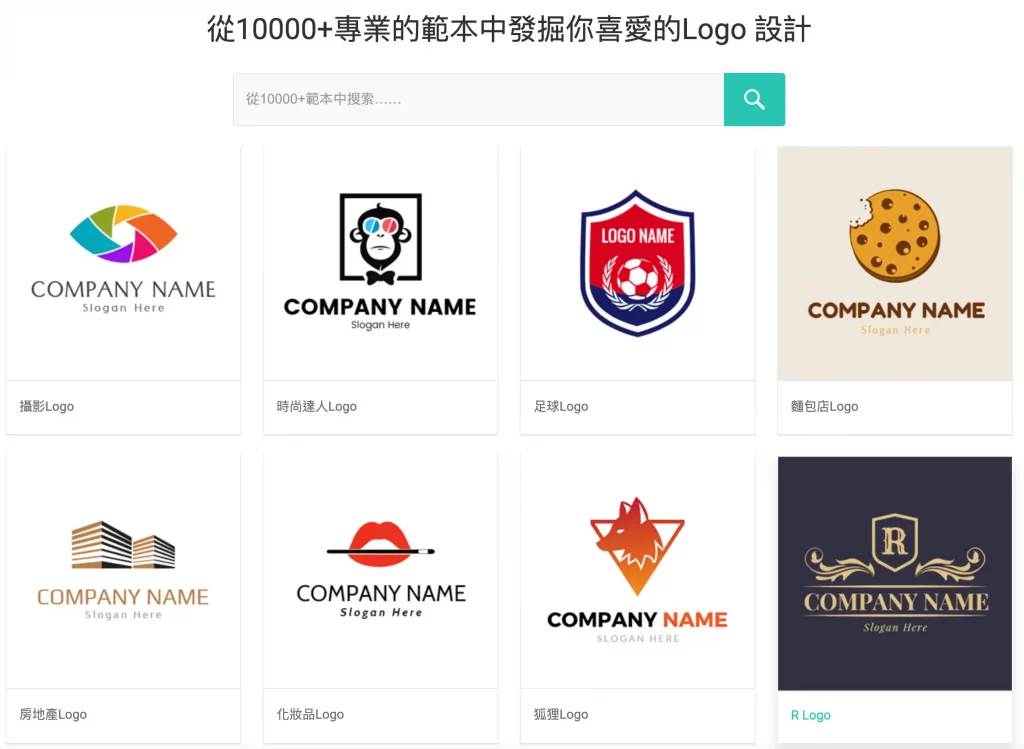
除了自己手動搜尋相關 Logo 範本來使用之外,也可以直接點選官方幫你分門別類整理好的目錄進行挑選,幫大家整理如下表,可以直接點一下前往。
高度客製化
DesignEvo 提供 100 種以上的圖形與字體,讓你可以從之中找到靈感,並加以製作自己的 Logo,不會因為美術相關的設計讓你的 Logo 難產!
在圖形的選擇方面,DesignEvo 已經貼心的幫你分類好,可以直接從相關的分類中快速找到圖形來使用,字體的話也可以直接預覽使用。
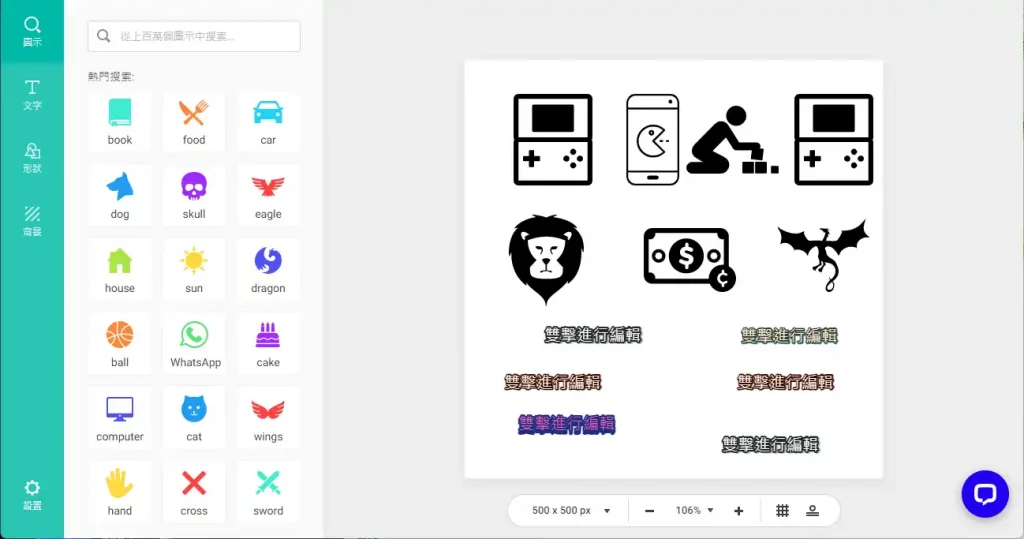
免費設計與下載
DesignEvo 使用上完全免費,Logo 設計完成後也可以免費下載,最高支援 300×300 像素,但前提是你要分享到社交媒體上,如 Facebook、Instagram、Twitter 等,如果你想要擁有 Logo 的全部版權並拿來註冊,則必須支付一筆一次性的費用,詳細的比較後方章節會說明。
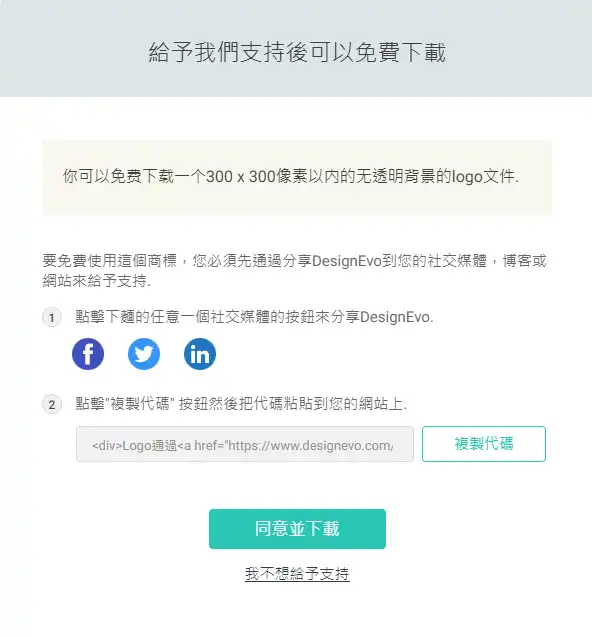
支援向量圖檔
在 DesignEvo 所設計的 Logo 圖案,如果有使用「超級套餐」,就有支援向量圖檔,也就是一般我們所說的 SVG 圖片(可縮放向量圖形),另外也支援 PDF 下載,讓你不管是在網站設計或是有列印需求,都不會因為放大 Logo 而變形失真模糊。
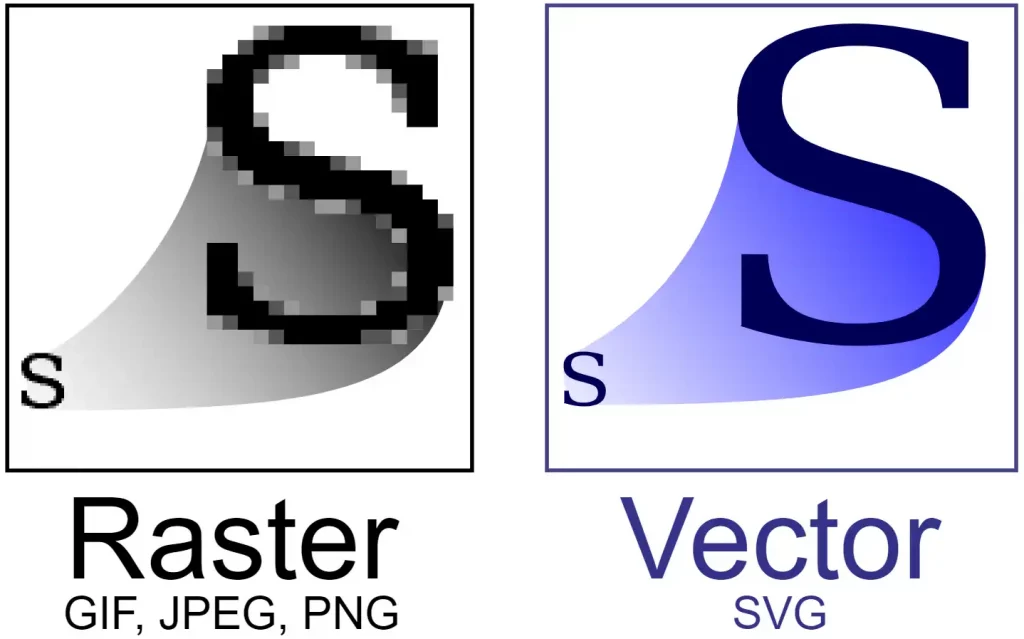
雲端儲存可隨時修改
DesignEvo 提供線上雲端儲存空間讓你保存設計好或是設計中的 Logo,隨時隨地可以存取修改,不怕辛苦構想的 Logo 遺失不見!
如果是已經付費購買的「超級套餐」,也可以再度修改產生新的 Logo 樣式並重新下載,CP 值很高!
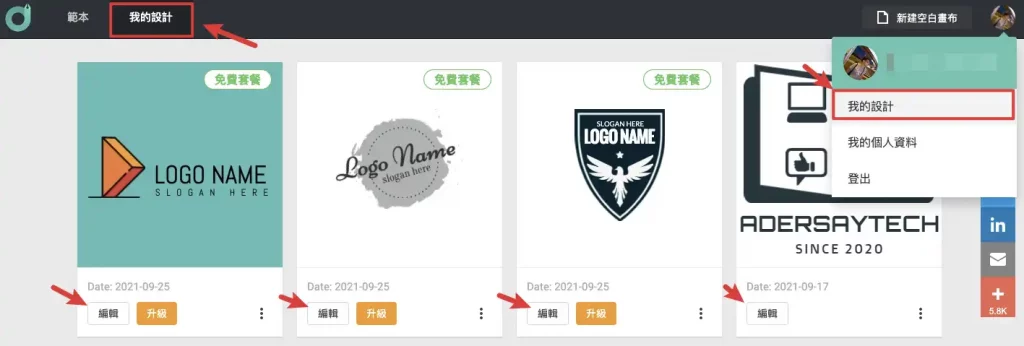
繁體中文介面與多裝置支援
DesignEvo 提供多種操作介面的語言可以選擇,其中也包含繁體中文,讓你可以更輕鬆的使用 DesignEvo 設計工具。
另外 DesignEvo 也提供多種裝置的支援,如下:
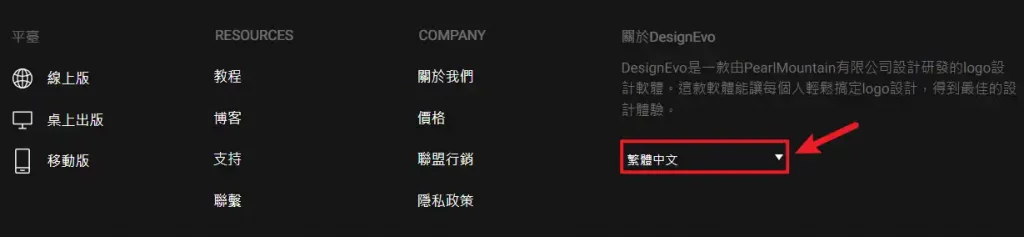
付費一次永久使用
雖然說 DesignEvo 可以免費設計並下載來使用,但是限制上會比較多,例如免費版本的 Logo 不支援透明背景或是再次編輯等,但只要我們針對客製化的 Logo 付費購買一次後,就可以享有無上限的編輯下載與其他進階的功能,如下方的詳細比較表格。
免費套餐 | 基礎套餐 | 超值套餐 | |
使用前無需分享 | X | V | V |
最高支援解析度 | 300 x 300 | 5000 x 5000 | 5000 x 5000 |
PNG 透明背景 | X | V | V |
重新編輯並下載 | 有限次 | V | V |
終身技術支援 | X | V | V |
列印不失真 | X | V | V |
向量圖檔支援(SVG/PDF) | X | X | V |
下載字體檔 | X | X | V |
版權所有 | X | X | V |
套餐價格 | 有條件免費使用 | $24.99 | $49.99 |
折扣碼 ADST20OFF | 有條件免費使用 | $19.99 | $39.99 |
如何使用 DesignEvo 設計工具?
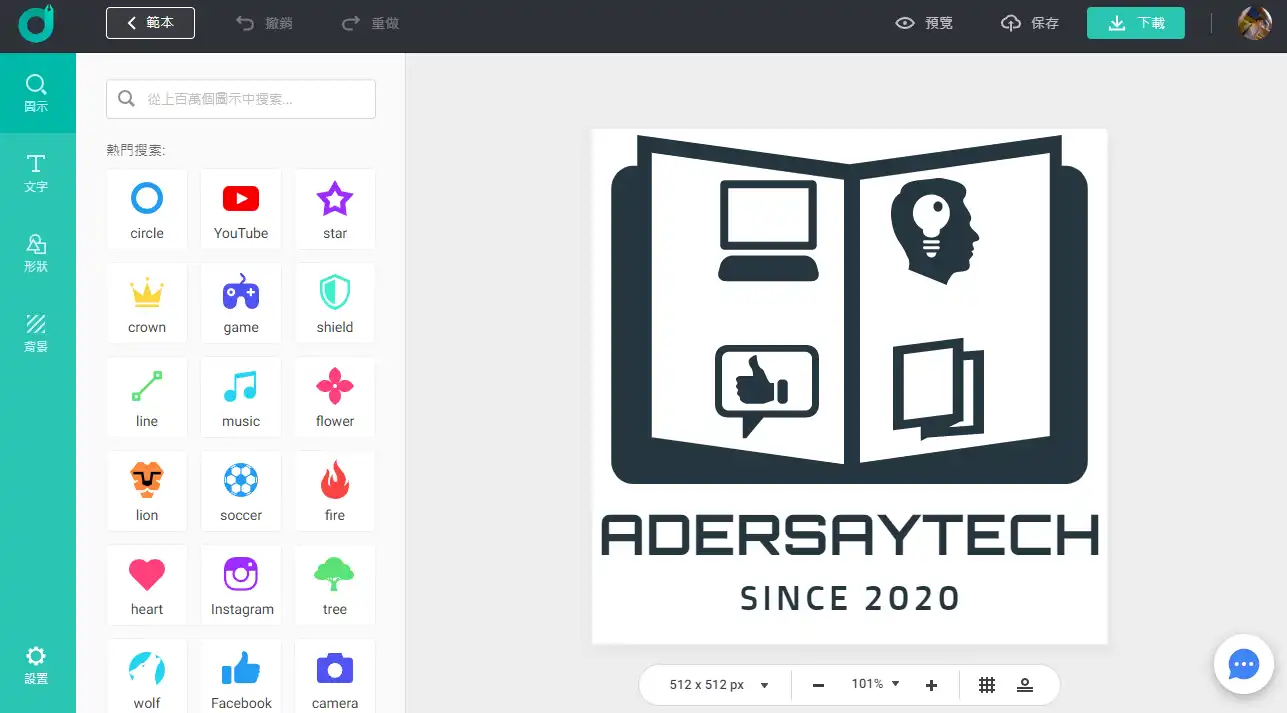
這個章節會簡單示範一下如何利用內建範本來加以修改成為自己的 Logo,所使用的是 DesignEvo 網頁版,只要輕鬆簡單的幾個步驟,就可以快速的產出專屬的 Logo。
預估時間: 3 minutes
STEP 1:註冊 DesignEvo 帳號
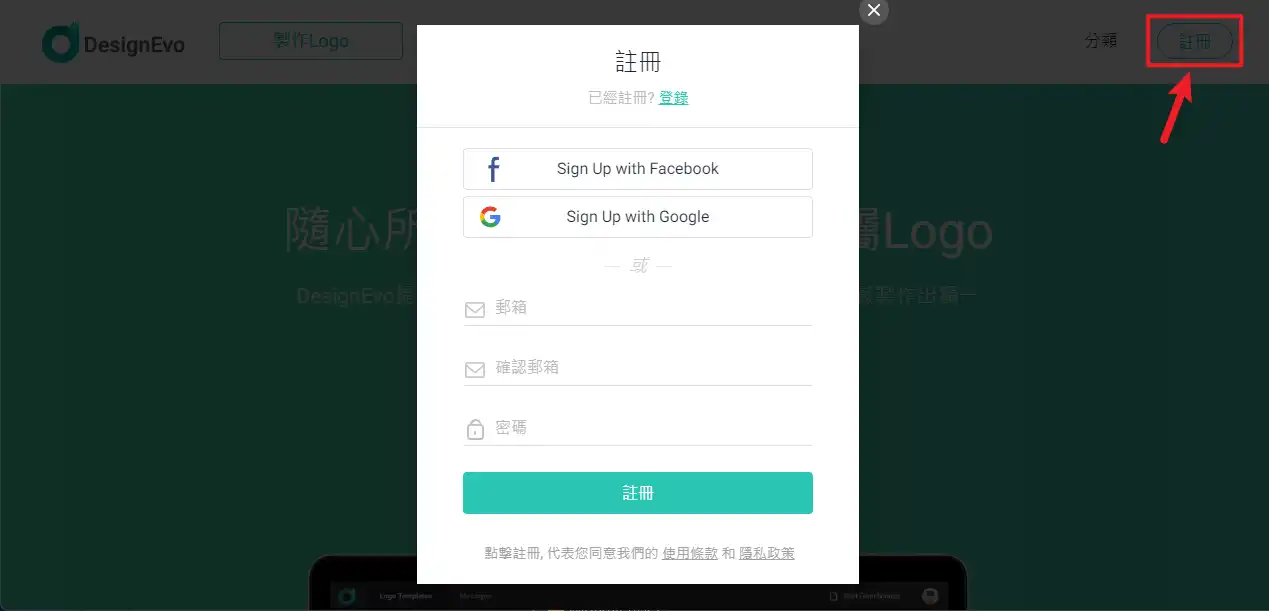
點我前往 DesignEvo 官方網站,並點選右上角「註冊」按鈕進行帳號申請,如果已經註冊過的人可以直接點選登入。
特別提醒一下,如果不註冊帳號,還是可以直接開始 Logo 的設計,但最後要下載的時候還是必須登入帳號才可以,所以這步驟可以留到最後再做也可以。
STEP 2:進入 Logo 設計頁面
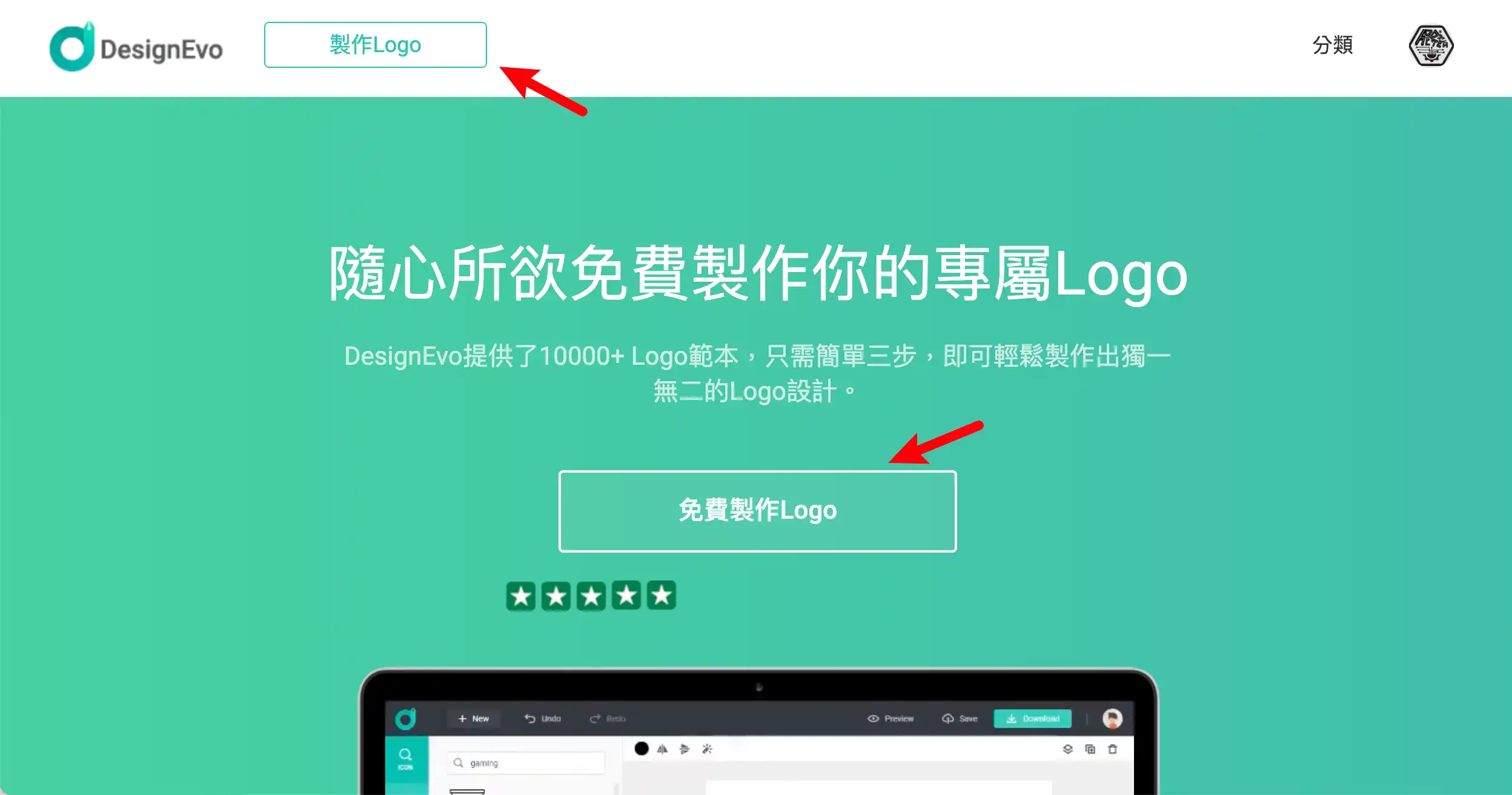
註冊完成並登入帳號後,點一下「製作 Logo」按鈕就可以進入製作工具的頁面。
STEP 3:搜尋內建 Logo 範本
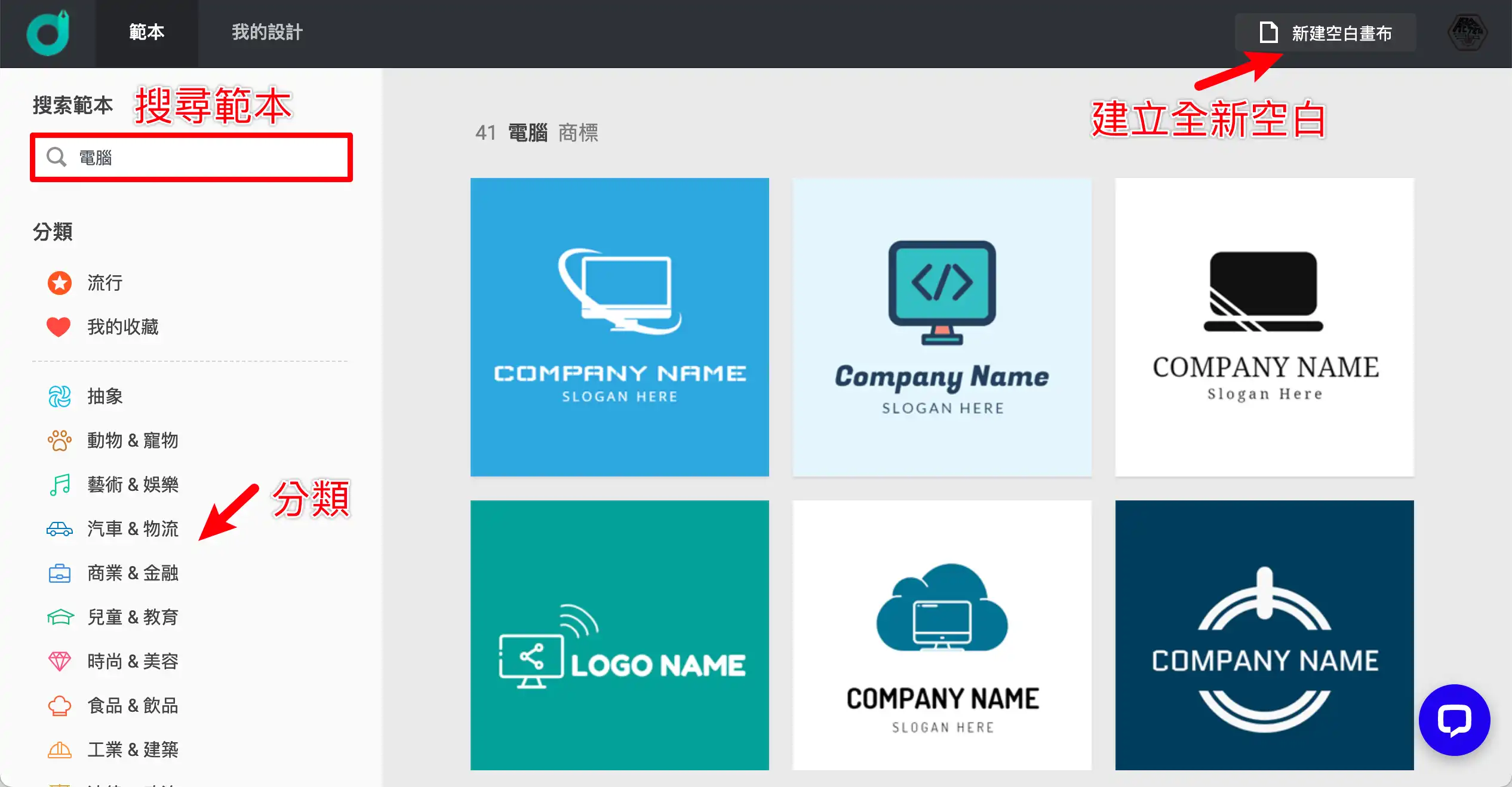
可以在左上角的搜尋欄位直接輸入關鍵字搜尋,以我的圖片為範例,是輸入「電腦」來進行搜尋,右方畫面就會顯示出目前與電腦相關的 Logo 範本。
也可以直接用左下方的分類進行搜尋,分類的項目有很多種,詳細的分類可以參考這個表格。
如果 Logo 範本中沒有你喜歡的,也可以直接點選右上方的「建立空白畫布」,會開啟一個全新空白的頁面,但必須得靠自己的創意來進行 Logo 的設計。
STEP 4:進入 Logo 客製化頁面
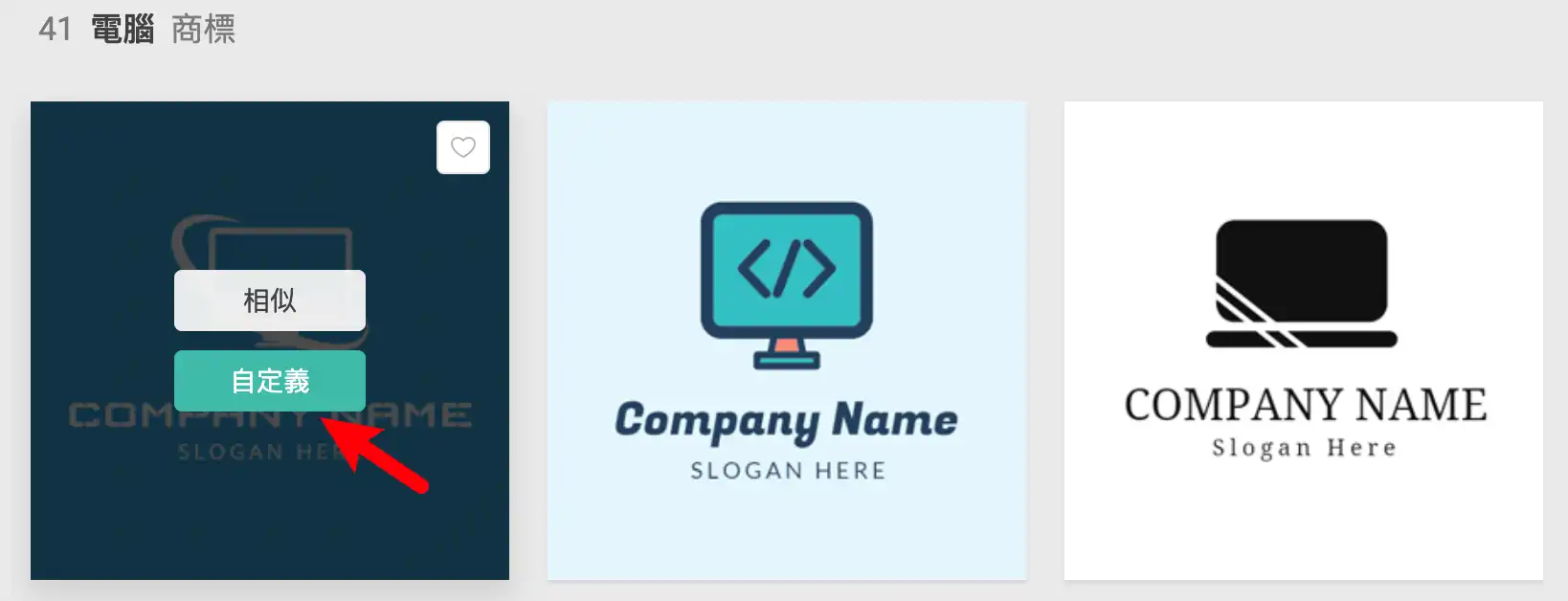
當你找到自己想要的 Logo 範本後,就可以點一下「自定義」的按鈕,會進入該 Logo 範本的客製化頁面,就可以對該 Logo 範本進行修改。
STEP 5:加入客製化圖示
雖然說預設的 Logo 範本就已經有圖示了,想要修改圖示還是可以自己編輯,在左方的圖示功能中,可以搜尋自己想要的圖示樣式,點一下圖示就可以加入到右方範本中。
成功加入圖示之後,點一下右方所加入的圖示,在上方會出現一排工具列,可以對圖示進行顏色的調整、水平垂直翻轉等客製化功能,如下圖。
STEP 6:加入文字與選擇字型
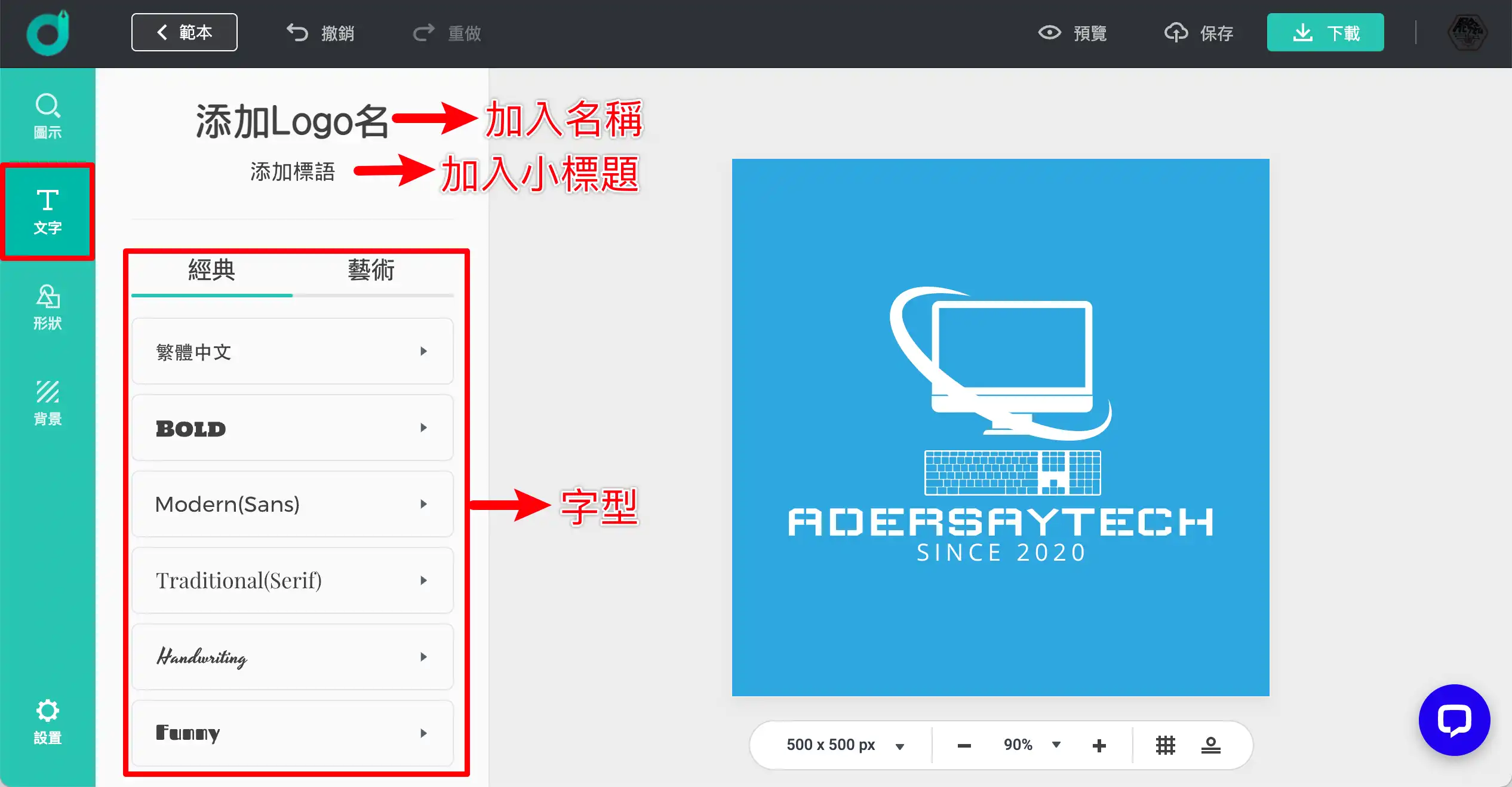
在左方文字的功能區塊中,可以加入自己的 Logo 名稱與標語,也可以選擇自己想要的字型樣式。
成功加入文字之後,點一下右方所加入的文字,上方就會跑出一排工具列,讓你可以調整文字的大小、顏色等設定,如下圖。
STEP 7:加入形狀
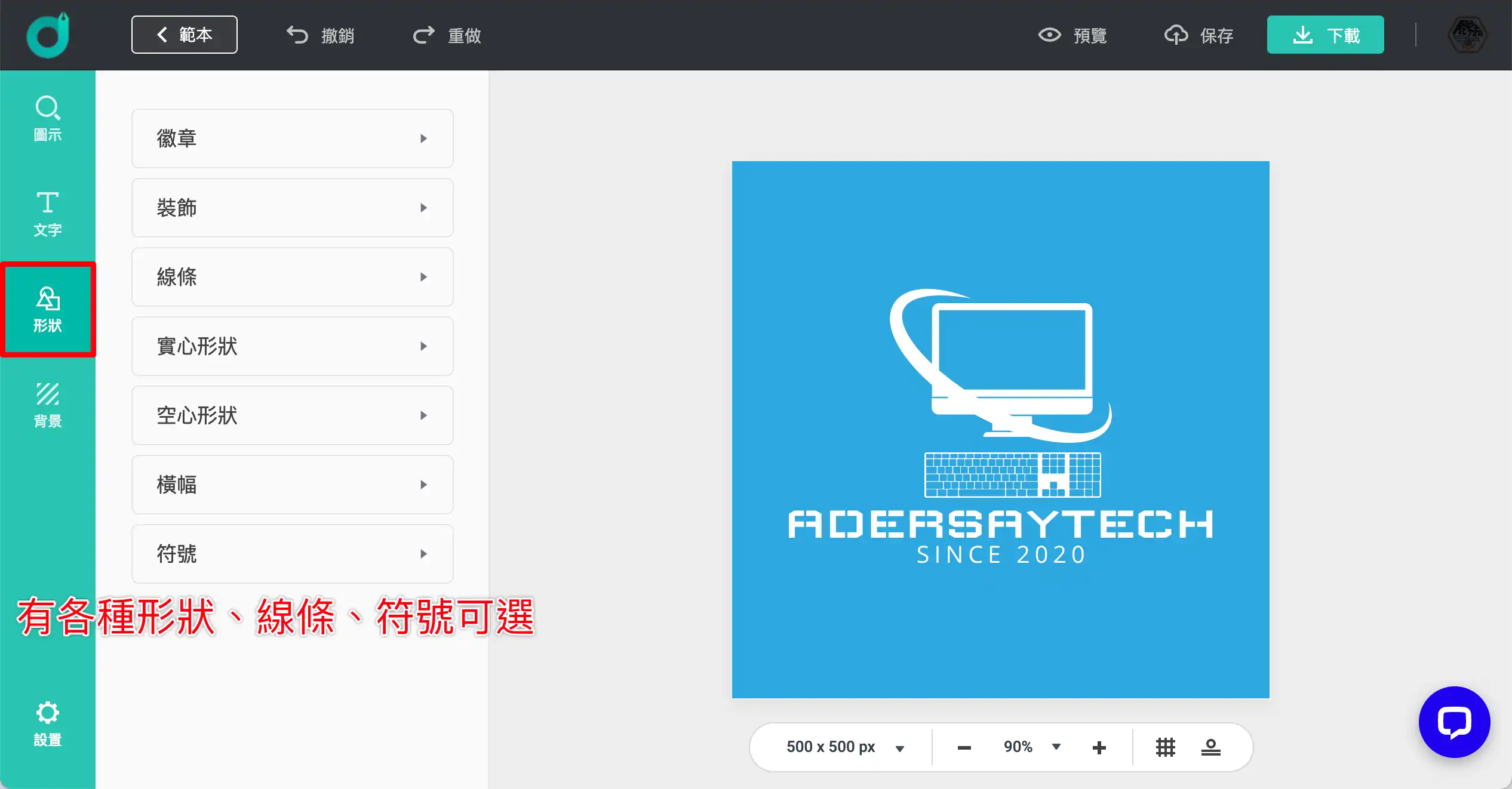
DesignEvo 也提供各式各樣的形狀、線條、符號等可選擇,可以找到自己喜歡的外框形狀並加入 Logo 中,增加自己 Logo 的獨特性!
STEP 8:背景顏色設定
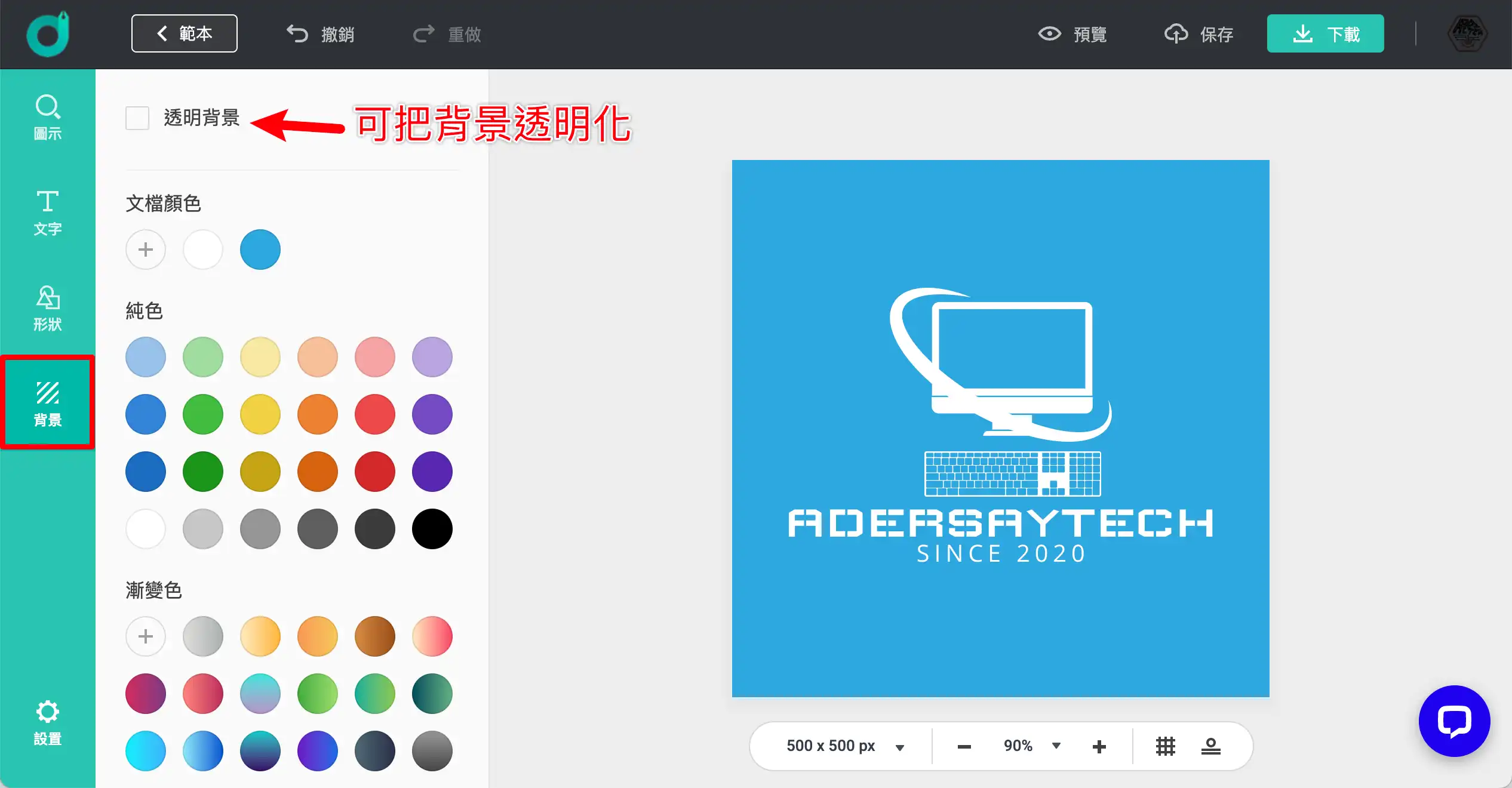
最後可以針對 Logo 的背景進行顏色的更換,也可以讓 Logo 有透明背景的功能,只要打勾最上方的「透明背景」即可,但要注意的是,透明背景的功能是基礎套餐與超值套餐才有的功能,所以如果是下載免費的 Logo 則沒辦法有透明背景。
STEP 9:下載 Logo 檔
STEP 10:免費下載 Logo
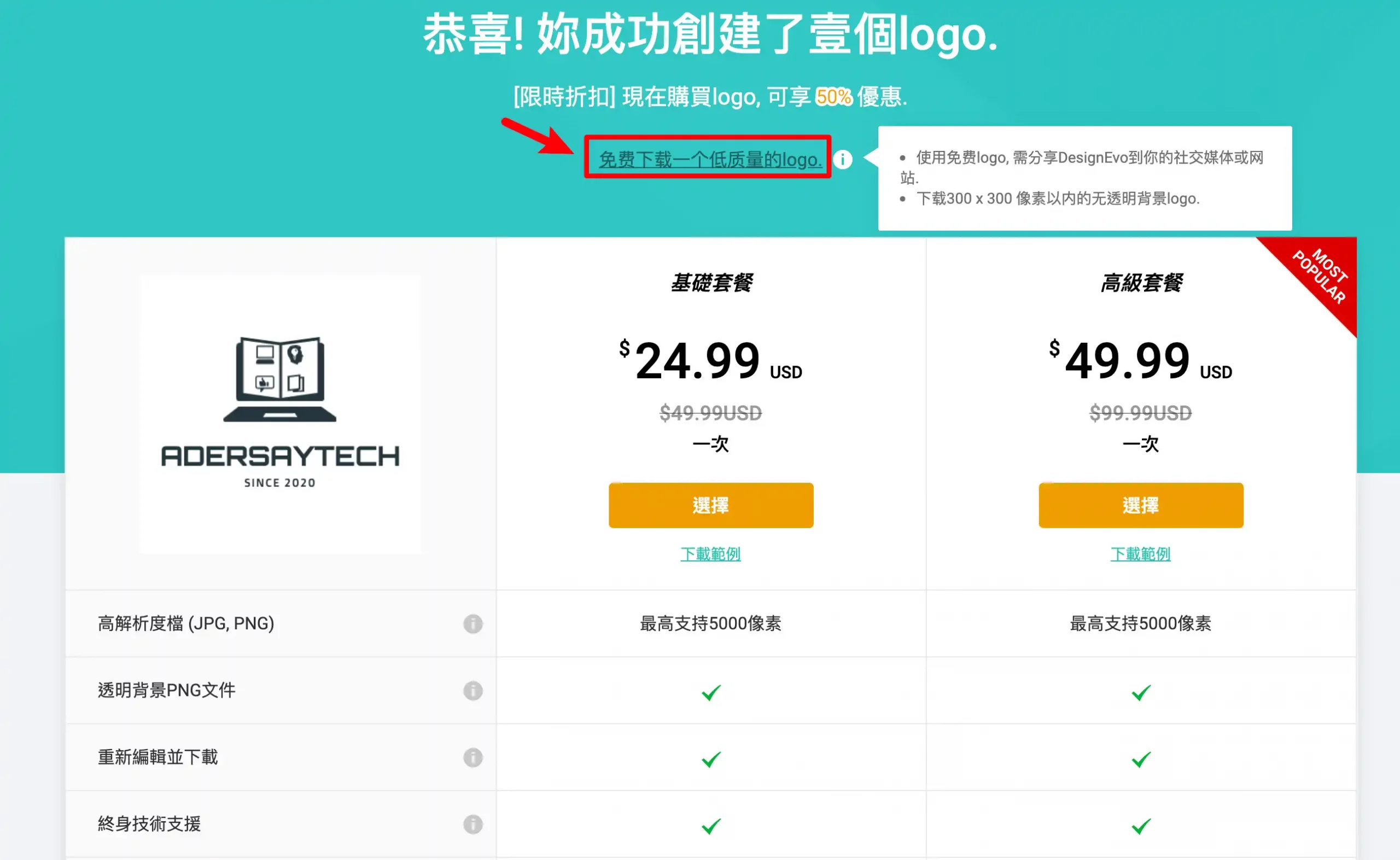
如果你想要暫時先使用免費的 Logo,可以先點一下上圖紅色框框處,就可以進行免費下載,但是免費的 Logo 像素最高只有支援 300×300 且沒有透明背景,詳細的比較可以參考這邊。
特別提醒一下,如果是選擇先使用免費的 Logo,必須要先分享 DesignEvo 的網站到社群網站或你的部落格上,如 Facebook、Twitter 等,這樣才有權利可以使用由 DesignEvo 所產生的免費 Logo。
Supply:
- DesignEvo
Tools:
- DesignEvo
如何付費下載 Logo?
在使用免費的 Logo 一陣子後,你可能會想要進行付費來取得更多的編輯次數與其他進階功能或 Logo 版權,這時候就可以按照以下步驟來付費升級。
STEP 1
點一下上方按鈕前往官方網站並登入你的帳號,在畫面左上方點一下「我的設計」,下方畫面會列出你目前所設計並儲存的 Logo,在想要進行升級的 Logo 下方點一下「升級」按鈕。
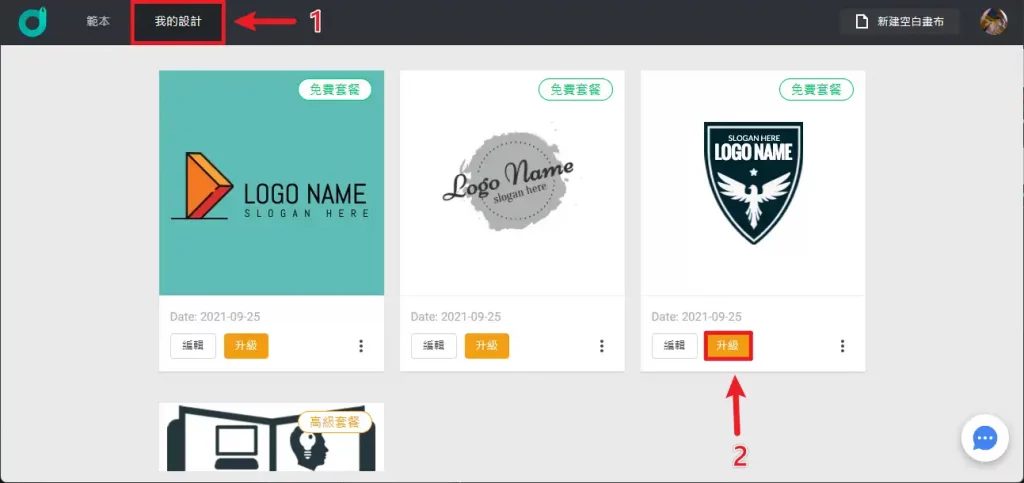
STEP 2
之後會直接進入選擇方案的頁面,看你想要選擇那一種的升級套餐,直接點一下「選擇」按鈕,就會跳到付款的頁面。
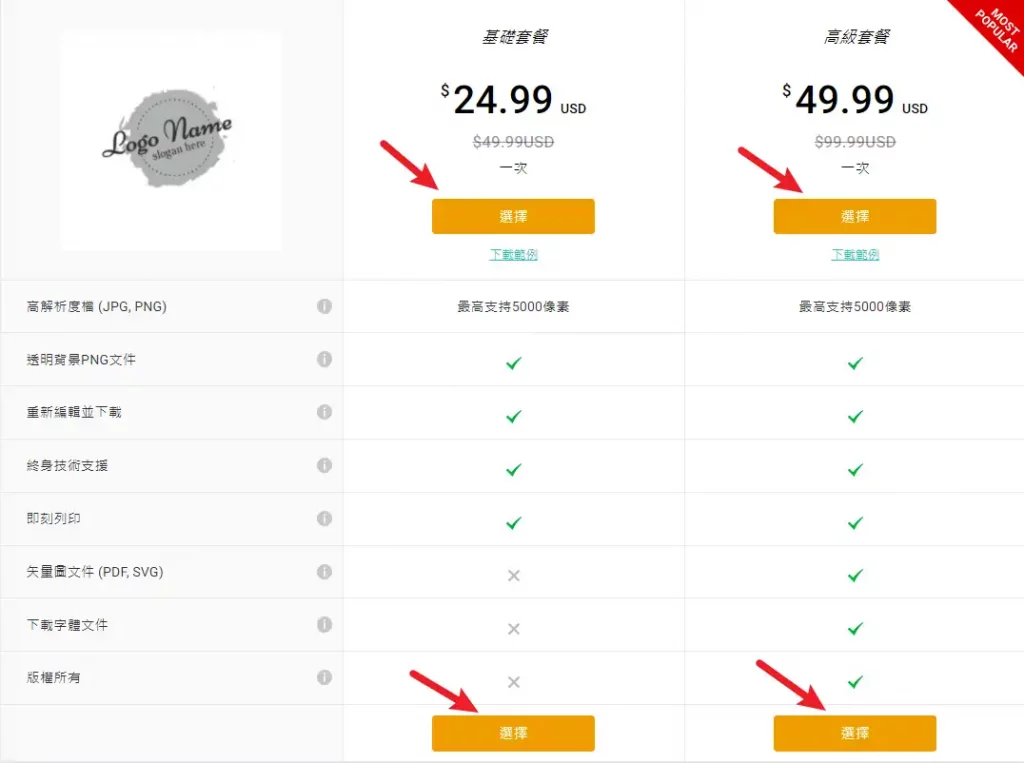
STEP 3
結帳付款的方式可以選擇信用卡或是 PayPal,這邊只要選擇自己想要的付款工具即可,但是千萬一定要記得,在左方輸入我的特別折扣碼「ADST20OFF」,可以在再享有 20% 的結帳優惠,也就是八折,折扣後的價格如下:
- 基礎套餐:$24.99 → $19.99
- 高級套餐:$49.99 → $39.99
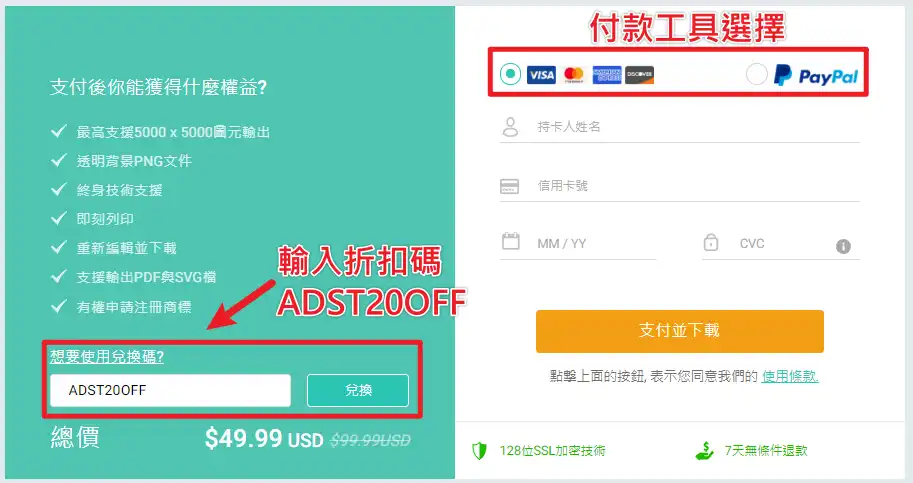
如何預覽設計中的 Logo?
在使用 DesignEvo 設計 Logo 的過程中,你可能會想知道目前所設計的 Logo 應用在網站或是文件上會是什麼樣子,DesignEvo 很貼心的提供多種樣式的預覽模式,可以讓你先大概看一下並了解使用 Logo 後的情況。
如果想要預覽 Logo 的實際應用效果,可以點一下編輯 Logo 介面右上方的「預覽」按鈕,如下圖。
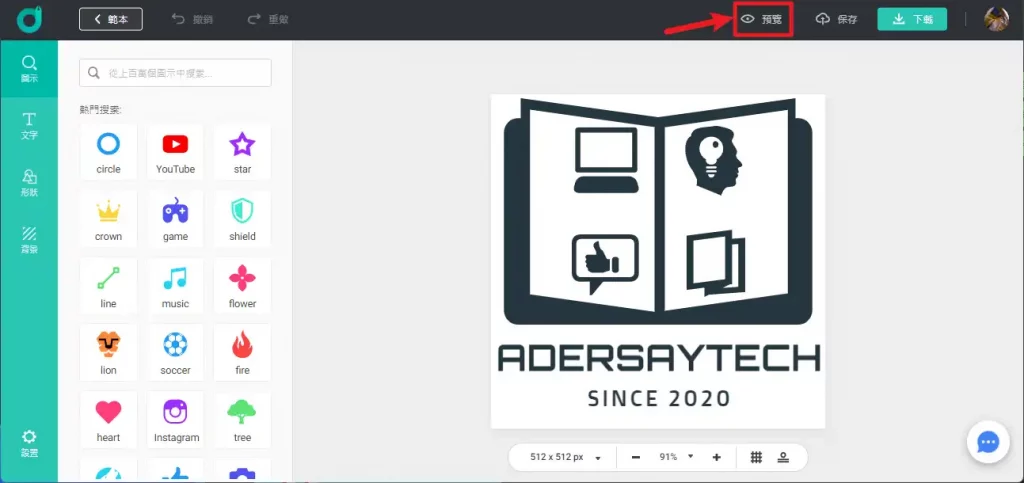
之後就可以用預覽 Logo 在網站、文件、名片、衣服與招牌上的樣式,如以下圖片。
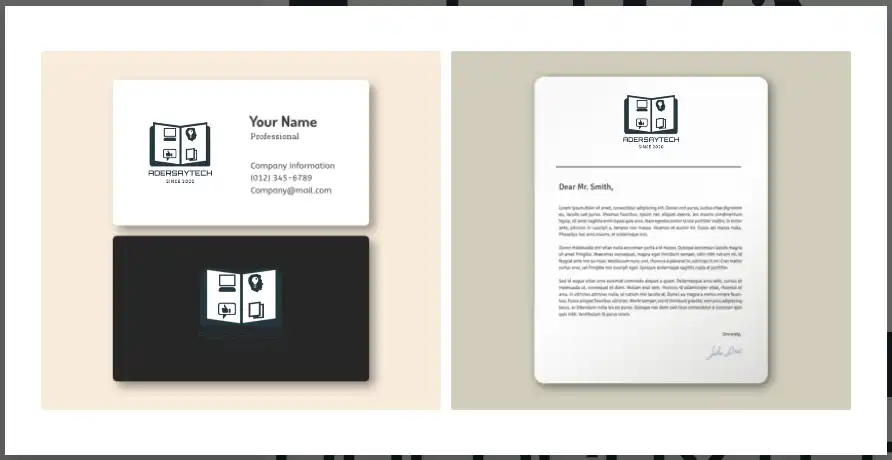
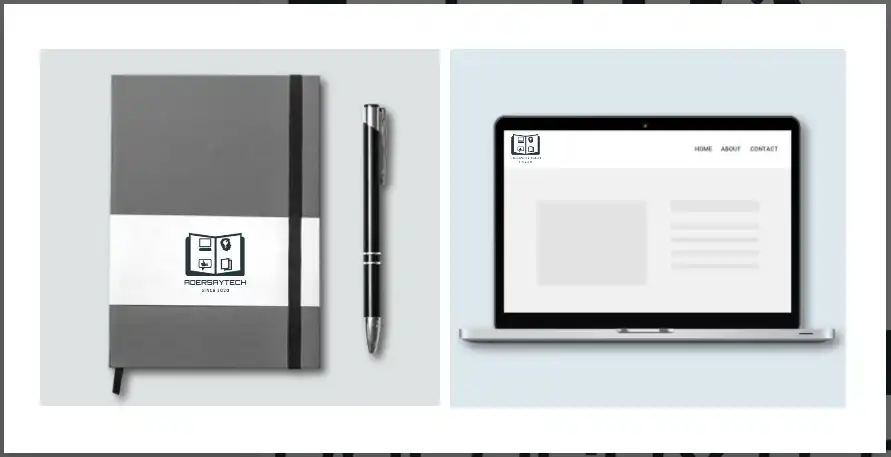
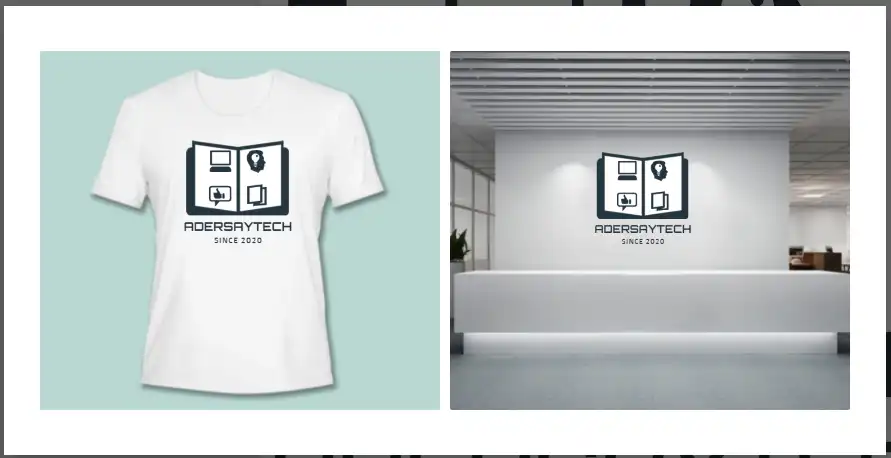
收費的 Logo 檔案內容有什麼不同?
在免費版本的 Logo 下載後,你會發現只有簡單的幾張圖片與聲明文字檔,那收費版本的 Logo 有提供什麼額外的檔案?
我們用高級套餐作為例子,在付款升級完成後下載回來的檔案內包含四種架構:
- 字型檔案(Font):在 Logo 內所使用到的字型。
- 5000 像素檔案:在「high-res」資料夾內會有最高解析度 5000×5000 的圖片檔案可以使用,有 PNG、JPG 與透明背景的 PNG。
- 自定義像素檔案:在「original」資料夾內會有你自己定義的像素圖片檔案,有 PNG、JPG 與透明背景的 PNG。
- 向量圖檔(Vector):會一併提供向量圖檔(SVG)與 PDF 檔案。
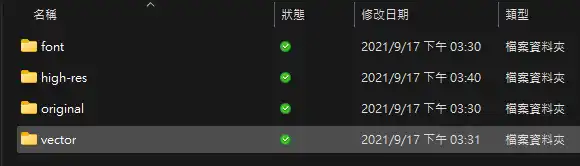
可以只使用素材設計 Logo 嗎?(不使用範本)
如果你千挑萬選,還是沒有自己想要的 Logo 範本,那怎麼辦?
別擔心,DesignEvo 也有提供空白的範本,讓你可以利用他們所提供的素材進行創意的發揮,來產出自己獨一無二的 Logo 樣式,只要在範本挑選的頁面按右上角的「建立空白畫布」,就可以開始設計了!
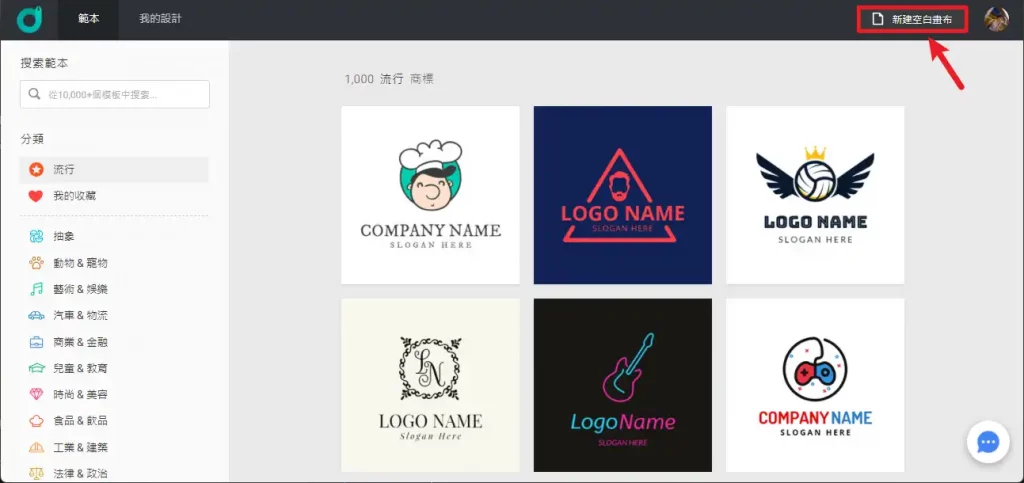
結論
品牌的 Logo 設計對於一般人來說,可能會是一件頭痛的事情,因為不是每個人都有很好的美術細胞,也不是每個人都會用專業的繪圖設計軟圖(Photoshop、Illustrator),當然如果沒有預算上的考量,可以選擇直接請專業的設計師來幫忙設計 Logo,抑或自己花額外的時間去學習專業的繪圖軟體。
花錢請專業設計師所設計的 Logo 少說也要好幾千,動不動就上萬元,但這屬於市場機制,人家可是用專業在服務,一分錢一分貨。
自己花時間來學專業的繪圖軟體,如果你本身就有不錯的底子,加上有一點美術細胞,很快可以搞定那就沒話說,但我相信對於一般人來說,要短時間學會並且利用這些專業軟體設計出自己想要的 Logo,非常的有難度。
DesgnEvo 的存在完美的解決上述的兩種情況,他們提供一個簡單好用的設計平台,加上超過萬種的範本,讓你可以輕鬆快速的製作出自己想要的 Logo,而且只要支付一筆一次性的費用,就可以擁有版權,讓你註冊商標,非常的划算。
如果你還在煩惱自己品牌的 Logo 怎麼辦,何不趁這機會試試看 DesignEVO?別忘了我的專屬八折優惠碼「ADST20OFF」喔!
常見問題
DesignEvo 是什麼?
DesignEvo 是一個由 PearlMountain Limited 所開發的跨平台免費 Logo 設計與製作的工具,可以幫助小型企業、個人品牌等剛起步的公司快速的建立屬於自己的專業 Logo。
DesignEvo 有什麼特色?
七大優點特色:
1. 超過一萬種 Logo 範本
2. 100 種以上的圖形與字體,讓你可以從之中找到靈感,並加以製作自己的 Logo,不會因為美術相關的設計讓你的 Logo 難產!
3. DesignEvo 使用上完全免費,Logo 設計完成後也可以免費下載,最高支援 300×300 像素
4. 在 DesignEvo 所設計的 Logo 圖案,如果有使用「超級套餐」,就有支援向量圖檔,也就是一般我們所說的 SVG 圖片(可縮放向量圖形),另外也支援 PDF 下載,讓你不管是在網站設計或是有列印需求,都不會因為放大 Logo 而變形失真模糊。
5. DesignEvo 提供線上雲端儲存空間讓你保存設計好或是設計中的 Logo,隨時隨地可以存取修改,不怕辛苦構想的 Logo 遺失不見!
6. DesignEvo 提供多種操作介面的語言可以選擇,其中也包含繁體中文,讓你可以更輕鬆的使用 DesignEvo 設計工具。
7. 付費一次永久使用
DesignEvo 有支援什麼裝置?
如果我想要註冊 Logo 商標,該選哪種套餐?
如果你想要註冊你用 DesignEvo 所設計的 Logo,需要選擇「高級套餐」。
Logo 可以重複編輯與下載嗎?
在 DesignEvo 所設計的 Logo 都可以重複編輯與下載,差別在免費版的重複編輯次數有限,收費版則無限次數。
免費下載的 Logo 可以拿來商業用途?
根據官網說明,免費的 Logo 不能拿來做商業用途。
軟體簡介
DesignEvo Logo 設計工具

DesignEvo 有 10000+ 以上的 Logo 範本可以讓你挑選套用,也有多樣化的圖形、字型可以讓你針對這些預設模板進行更多的客製化,當製作完成後就可以免費下載來使用,但是如果想要擁有該 Logo 的版權,則需另外支付一筆一次性的費用,之後可以針對該 Logo 進行無限次的修改與下載,非常的方便。
Price Currency: USD
Operating System: Windows, MacOS, iOS, Android
Application Category: DesignApplication
5